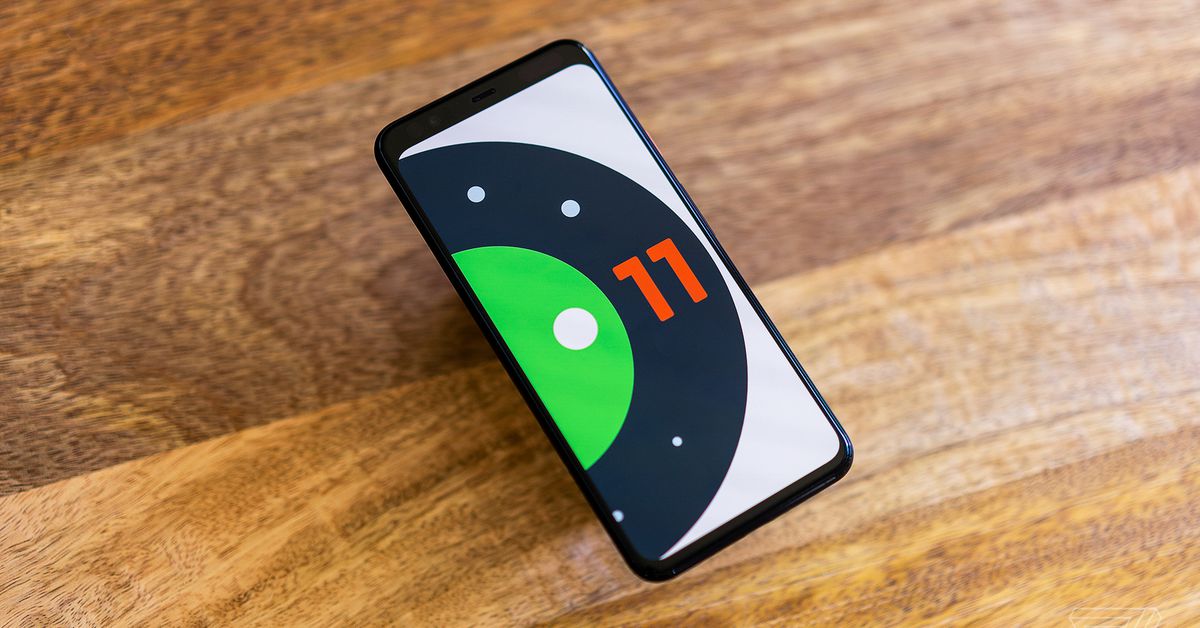Содержание:
В операционной системе Android 11 элементы управления в музыкальном плеере перенесли из панели уведомления в быстрые настройки. Это освобождает место для нового раздела уведомлений «Разговоры». Также это добавляет элементы управления для внешнего подключения мультимедиа, позволяя перейти с динамика смартфона на Bluetooth-динамики всего двумя нажатиями.
Большинству обладателей современных смартфонов ждать появления Android 11 на них может потребоваться довольно долго. На смартфоны Google Pixel обновление придёт сразу после релиза Android 11, но это скорее исключение. Даже обладатели смартфонов Samsung и OnePlus, которые в последние годы получают обновления регулярно, должны будут ждать от нескольких недель до нескольких месяцев. Однако, желающие могут установить бесплатное приложение и получить элементы управления мультимедиа из Android 11.
Шаг 1. Установка Power Shade
Приложение под названием Power Shade даёт доступ к новым элементам управления мультимедиа в быстрых настройках. Скачать приложение можно по ссылке ниже.
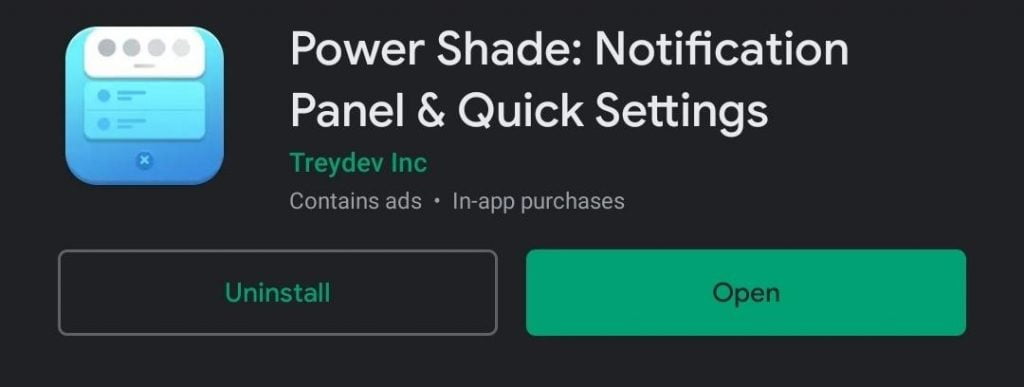
Шаг 2. Включение сервиса специальных возможностей
После установки приложения откройте его и нажмите переключатель «Специальные возможности». Откроется меню системных настроек, где наверху нужно включить Power Shade и в появившемся окне нажать OK.
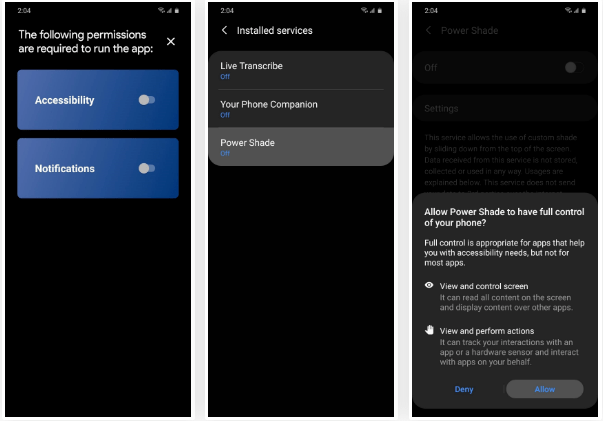
Шаг 3. Включение сервиса уведомлений
Нажмите назад для возврата в приложение. Нажмите на переключатель «Уведомления» и попадёте на другой экран системных настроек. Активируйте переключатель Power Shade и дайте разрешение в появившемся окне. Снова нажмите назад.
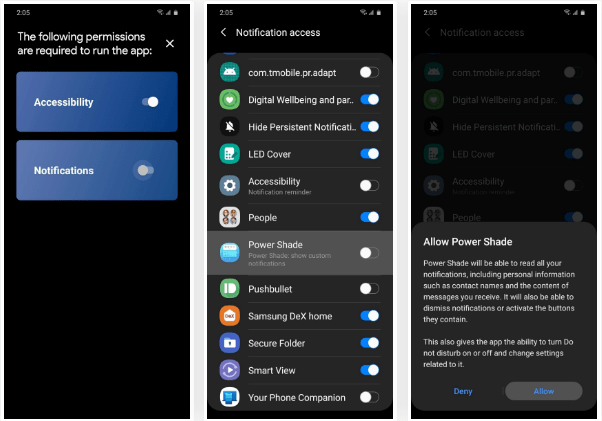
Шаг 4. Убедитесь в интеграции с медиаплеером
Функция должна быть включена по умолчанию. Если это не так, нажмите в основном меню приложения «Дополнительно». Прокрутите вниз до переключателя Integrate media players in quick settings. Активируйте его и затем на основном экране приложения отключите переключатель Running и включите его снова для применения изменений.
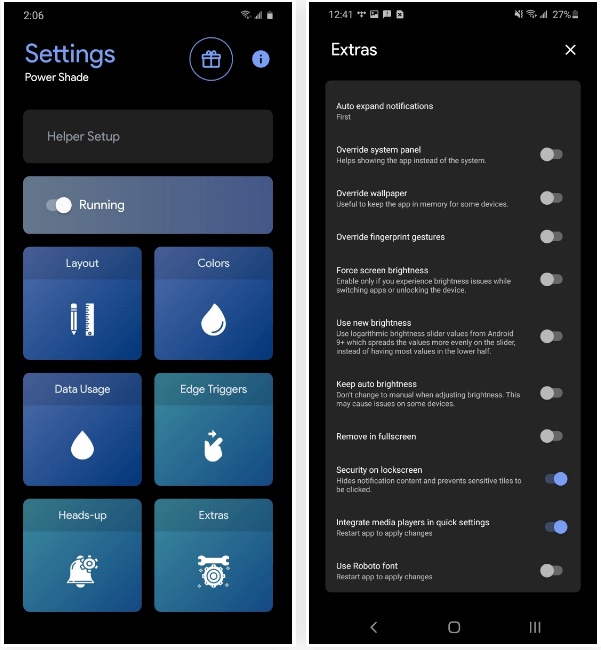
Шаг 5. Попробуйте новую функциональность
Откройте свой мультимедийный плеер и запустите музыку. Сделайте жест вниз на панели статуса для открытия миниатюрной версии быстрых настроек. Ниже будут располагаться новые элементы управления. Можно воспроизводить, ставить на паузу и пропускать треки, можно нажать на этот интерфейс для открытия музыкального приложения.
В правом верхнем углу элементов управления появится новая кнопка под названием Phone speaker. Здесь вы можете указать устройство, на которой будете передавать музыку. Снова сделайте жест вниз по панели статуса для открытия расширенного режима просмотра. Здесь все те же элементы управления, что и в мини-версии, но есть также кнопки «Нравится» и «Не нравится», если они есть в вашем приложении для воспроизведения музыки. Также здесь есть панель прогресса при воспроизведении аудиофайлов.
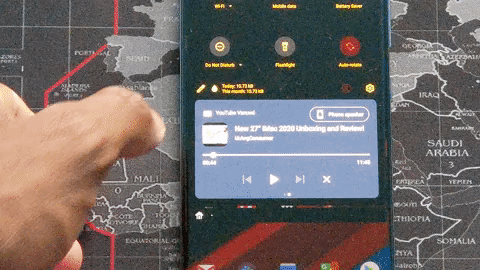
В отличие от Android 11, элементы управления остаются в разделе «Уведомления» на экране блокировки. Это позволяет проще получать доступ к ним. На Android 11 они всегда в быстрых настройках, поэтому приходится делать лишний жест. Если вы пользуетесь разными сервисами потоковой трансляции, можно делать жест влево и вправо по плитке для переключения между элементами управления разных мультимедийных приложений.